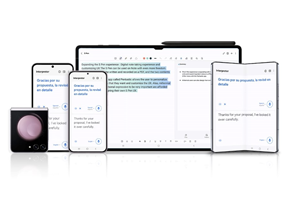סקירת wisebuy - מחשב נייד Asus ZenBook Flip UX360UAK-C4346T אסוס
- מסך טוב מאוד, צבעים מדויקים
- מקלדת מוארת עם פריסה נוחה
- דק, קל ומעוצב עם מסך מגע מסתובב
- 8 שעות סוללה
- יציאת HDMI בגודל מלא
- סאונד צלול (אבל לא חזק)
- משטח עכבר מעולה עם מחוות נוחות
- צירי המסך יציבים במיוחד
- מקשי המקלדת רדודים, הקלדה נוקשה
- אין חיבור LAN, אין מספיק כניסות USB
- רזולוציית Full HD בלבד (בגרסה שבדקנו)
- לעתים מתחמם גם בשימוש מתון
סדרת ZenBook של אסוס היא סדרת המחשבים הניידים היוקרתיים של החברה, שמצטיינים בעיצוב אנין ורכיבים איכותיים. UX360UA ייחודי יחסית בסדרה, בכך שהוא כולל מסך מגע מסתובב ל-180 מעלות מבלי לוותר על העובי הדקיק או העיצוב המתכתי.
המפרט של הדגם שבדקנו כולל מעבד Core i7-7500, זיכרון RAM בנפח 8GB ומאיץ גרפי Intel HD 620, כונן SSD בנפח 512GB, מסך 13.3 אינטש ברזולוציית 1920x1080, מקלדת מוארת ועוד. מערכת ההפעלה היא Windows 10.
ביצועים
(35% מהציון הסופי)המחשב שקיבלנו לבדיקה הגיע עם מפרט בינוני-גבוה, שמתאים לעבודה ולשימוש ביתי מתקדם. הוא כולל מעבד מהדור האחרון של אינטל, אך מהסדרה החסכונית בחשמל – Core i7-7500U, שמצויד בארבע ליבות במהירות דינמית של 2.7 עד 2.9GHz; זיכרון RAM בנפח 8GB ובמהירות של 1866MHz וכונן SSD בנפח 512GB. החוליה החלשה יחסית במפרט הזה (מעבר לזיכרון ה-RAM המצומצם קמעא) הוא המאיץ הגרפי – מדובר בכרטיס מסך משולב Intel HD 620.
ביצועי המחשב אינם מרקיעים שחקים, אבל מספיקים ומעלה לשימוש ביתי ולעבודה ממוצעת. למעט כמה שיהוקים בתהליך ההתקנה הראשוני, ברוב תקופת הבדיקה המחשב סיפק פעולה מהירה ויעילה. הצלחנו לנגן סרטי 4K בלי בעיה כלשהי, לערוך קבצים מורכבים בפוטושופ וכדומה. מבחן הביצועים PCMark 8 העניק למחשב ציון סביר של כ-2950 נקודות. מבחינת גיימינג, המחשב בהחלט לא מיועד לכך והמאיץ הגרפי לא יצלח למשימה, אבל משחקים ישנים בהגדרות נמוכות ירוצו בנקל.
במהלך ימי השימוש המחשב נותר שקט בדרך כלל; המאווררים אמנם פועלים אבל אינם רועשים. עם זאת, בחלק מהמקרים חלקו התחתון של המחשב התחמם, דווקא כאשר הוא היה מונח על הברכיים. ההתחממות לא היתה מדאיגה אבל מורגשת ודי מציקה. התופעה לא חזרה על עצמה ברציפות ובימים אחרים המחשב נותר קריר גם בשימוש ממושך יחסית.
איכות התצוגה
(15% מהציון הסופי)הדגם שקיבלנו לבדיקה הגיע עם מסך ברזולוציית Full HD, אם כי ישנן גרסאות של המחשב הזה עם מסך 4K. יש יתרונות למסך Full HD – למשל תאימות טובה יותר ליישומים ישנים וחיסכון בצריכת סוללה. בגודל של 13.3 אינטש, רזולוציית 1080p מספקת חדות טובה מאוד בשימוש סטנדרטי, במרחק של כ-40 ס"מ מהמסך. עם זאת, דווקא כיוון שאפשר להשתמש במחשב הזה גם כטאבלט שמצריך לא פעם מרחק צפייה קטן יותר, במקרים רבים אפשר לראות שהחדות אינה מושלמת ושניתן לזהות את הפיקסלים במסך, במיוחד בטקסטים בגודל קטן.
מעבר לחדות, המסך הזה מוצלח מאוד גם בשאר הפרמטרים. עם פאנל IPS איכותי הוא מציג צבעים מדויקים למדי, במיוחד בהשוואה למסכי TN פשוטים; זוויות הצפייה מעולות והצבעים אינם מתעוותים כשצופים במסך
מהצד. הבהירות המקסימלית ממוצעת – בתוך הבית המסך בהיר מאוד, אבל בשמש ישירה תתקשו
למדי לראות את המוצג בו כהלכה, מה גם שהגימור המבריק של הזכוכית מציג השתקפויות
למכביר.
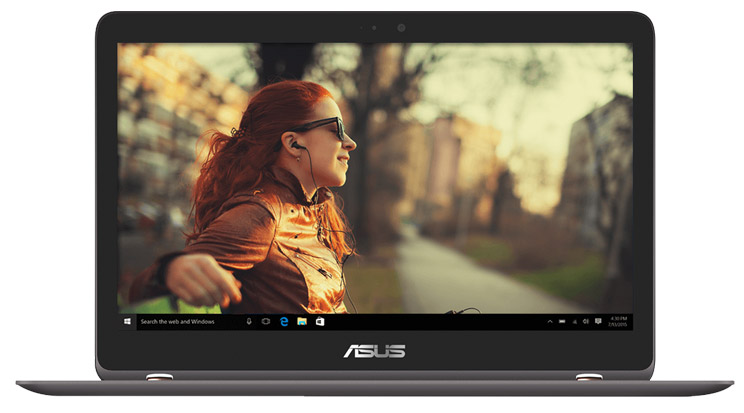
ולבסוף, מסך המגע מתפקד כמצופה ומגיב היטב למגע ולמחוות שונות שמוטמעות ב-Windows 10, כגון החלקה מהקצה העליון של המסך כדי לשנות את גודל החלון, החלקה מהקצה הימני כדי לצפות בכל היישומים הפתוחים או החלקה משמאל כדי לפתוח את אזור ההתראות.
כדי לספק גמישות מרבית, צירי המסך במחשב הזה מאפשרים לו להסתובב עד
ל-180 מעלות. הצירים כה יציבים וחזקים, שניתן להגיע לכל זווית שתרצו ולהשתמש במסך
בנוחות רבה מבלי שהוא ירעד ויתנדנד בכל נגיעה. מצאנו את עצמנו משתמשים במסך במאונך
או במאוזן, במצב טאבלט ובמצב רגיל ואפילו במצב אוהל (שימושי מאוד למצגות). המקלדת
ומשטח העכבר מנטרלים את עצמם ברגע שמסובבים את המסך מעבר לזווית מסוימת, חבל רק ש-Windows 10 עדיין לא יודעת להקפיץ ולהעלים אוטומטית את
המקלדת הווירטואלית לפי הצורך, וצריך לפתוח אותה ידנית.

ניידות ונוחות השימוש
(25% מהציון הסופי)UX360U נמנה על סדרת ZenBook של אסוס, וזכה לקבל את קווי העיצוב המעודנים של הסדרה. בעוד שרוב
המחשבים עם המסכים המסתובבים עד כה נטו להיות עבים ומגושמים יחסית למחשבי האולטרה-בוק
הרגילים, הדגם הזה מצליח לשלב באופן אלגנטי במיוחד את מסך המגע הוורסטילי עם ממדים
ועיצוב נהדרים. המחשב שבדקנו הגיע בגימור אפור כהה עם תבנית חריצים מעגליים על מכסה
המסך, צירים מבריקים בצבע זהב כהה ועובי של 1.4 ס"מ בלבד, ובמשקל נוח לניידות
של 1.3 קילוגרם.

המקלדת כאן מוארת בתאורת LED לבנה, ופריסת המקשים הגיונית ונוחה. מקשי השיפט והאנטר גדולים יחסית, ומקשי החצים אמנם קטנים אבל מופרדים משאר המקשים כהלכה. מקש ה-FN נמצא מימין ל-Ctrl, כך שלא תתבלבלו כשתרצו לבצע שילובי מקשים נפוצים עם מקש ה-Ctrl. בניגוד ליצרניות אחרות, אסוס שומרת על התפקוד המקורי של מקשי ה-F, ואם תרצו להפעיל את קיצורי הדרך המשולבים עליהם (שינוי בהירות המסך, הווליום, תאורת המקלדת, מצב טיסה, נעילת העכבר, שינה ומצגות) תצטרכו להשתמש בשילוב של לחיצה עליהם יחד עם מק ה-FN – לא מצאנו שום דרך לשנות זאת.
מעבר לנתונים הטכניים הללו, המקלדת עצמה מספקת נוחות הקלדה סבירה בלבד. המקשים אמנם מוארים, מופרדים יפה זה מזה ומסומנים כהלכה, אבל הם גם "רדודים" ומהלך הלחיצה עליהם קצר, מה שגורם להקלדה להיות נוקשה ולא מתגמלת. בנוסף, הקשה מהירה על אותו מקש (למשל לחיצה פעמיים על האות י' כדי להקליד את המילה "פעמיים") מחמיצה את ההקשה השנייה כמעט תמיד, לפחות אם אתם מקלידים מהר, מה שגורר לא מעט שגיאות הקלדה מתסכלות.
לא תמצאו מקש הדלקה באזור המקלדת: לחצן ההפעלה והכיבוי נמצא בצלע
המחשב השמאלית, יחד עם מקש ווליום ייעודי – תצורה שמזכירה יותר טאבלטים מאשר
מחשבים ניידים. בלחצן ההפעלה משולבת נורית חיווי כאשר המחשב דלוק, במצב שינה או
בטעינה.

משטח העכבר מקבל מאתנו רק מחמאות: הוא גדול מאוד, בעל טקסטורה מדויקת והוא מגיב היטב למגע, וסמן העבר מגיב לו במדויק. בנוסף, כמו במחשבי Apple ישנה תמיכה נהדרת במחוות מרובות-אצבעות: החלקה על 3 אצבעות למעלה מציגה את כל היישומי הפתוחים, החלקה עם 3 אצבעות הצידה מדפדפת ביניהם וכדומה. זה עובד מהר ובאנימציות חלקות, ומייעל מאוד את העבודה על המחשב ללא עכבר חיצוני.
זוג הרמקולים ממוקמים בתחתית המחשב – לפחות בתצורה הסטנדרטית; בחלק מהתנוחות של המחשב הגמיש הזה הם יהיו דווקא למעלה, או באמצע – כך שהם מסוגלים להשתמש בסביבה שלהם כתיבת תהודה. אסוס מהללת את הסאונד שלהם, ויש לומר שהסאונד אכן חד וצלול מהמקובל בז'אנר, ובעיקר עם אפקט סטריאו משכנע שהופך את הצליל לרחב, אבל מנגד הווליום מקסימלי חלש לטעמנו.
סט החיבורים במחשב אולי לא נדיב במיוחד, אבל בהשוואה לאולטרה-בוק מן
המניין הוא מספק. הוא כולל 2 כניסות USB בגודל מלא ובתקן USB 3.0, חיבור USB-C, יציאת HDMI בגודל מלא, כניסה משולבת למיקרופון ואוזניות וקורא כרטיסי SD. למעט כניסת USB אחת שממוקמת משמאל, כל החיבורים
מתרכזים בצד הימני של המחשב והם נגישים ומופרדים זה מזה בצורה טובה.

משך פעולת סוללה
(15% מהציון הסופי)אסוס מציינת שהסוללה המובנית ב-UX360UA היא בהספק של 57 וואט לשעה, ומבטיחה עד 12 שעות של עבודה שוטפת.
בבדיקות המאמץ שלנו אמנם לא הגענו ל-12 שעות, אבל קיבלנו זמן סוללה מעולה בפני עצמו של 8 וחצי שעות. בכל הזמן הזה המסך היה בבהירות המקסימלית והמחשב הריץ מבחני ביצועים וניגן סרטי HD דרך YouTube. המשמעות היא שתוכלו לבלות עם המחשב במשך טיסה ארוכה או יום עבודה עמוס מבלי לדאוג למטען.
אפרופו מטען – זה המצורף לערכה קומפקטי מאוד ומתחבר ישירות לשקע
החשמל, ללא מתאם כבד באמצע. ניתן לקחת אותו בקלות רבה בתיק-צד קטן מבלי שיכביד או
יתפוס מקום רב.
עמידות ואבטחה
(10% מהציון הסופי)איכות הבנייה של ה-Asus ZenBook UX360U מצוינת, בהתאם לסטנדרט הגבוה של הסדרה. הוא בנוי מחומרים איכותיים שמעניקים תחושה של עמידות; מכסה המסך, כמו גם האזור סביב המקלדת, עשויים מתכת קשיחה שאינה מתכופפת בלחיצה. ציינו כבר שצירי המסך יציבים ביותר והמסך כמעט ואינו זז ממקומו כשנוגעים בו. מקשי המקלדת גם הם יציבים ואינם רופפים כלל.
הגרסה שבדקנו מגיעה ללא סידורי אבטחה כלשהם, אם כי לפי אתר החברה ישנם דגמים בסדרה הזו שמגיעים עם קורא טביעות אצבע. אפשר להוסיף שכונן ה-SSD מעניק שכבת הגנה נוספת על המידע שלכם, שכן הוא אינו מושפע מנפילות או זעזועים כמו כונן קשיח מגנטי.